要自定義 markdown 預覽和導出格式,首先選擇合適的工具,如 vs code、typora 或 pandoc,根據需求決定是否需要高級功能;接著通過配置 css 文件來控制文檔樣式,實現個性化排版與視覺效果;然后使用 pandoc 進行多格式導出,支持 pdf、word、html 等格式轉換,并可通過模板定制輸出樣式;同時注意解決常見問題,如中文亂碼、圖片無法顯示、樣式不生效等,確保流程順暢;最后建立高效工作流,包括版本控制、模塊化 css 和自動化構建,以提升整體效率。
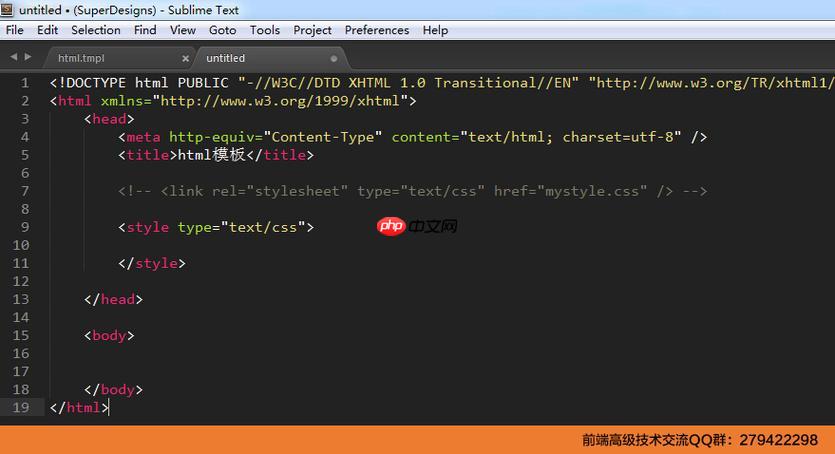
Markdown 預覽和導出格式的自定義配置,簡單來說,就是讓你掌控 Markdown 文件最終呈現出來的樣子,無論是網頁上的實時預覽,還是導出成 PDF、Word 等格式,都能按照你的想法來。
配置 Markdown 預覽和導出格式,其實就是告訴工具(比如 VS Code 里的 Markdown 插件、Typora、Pandoc 等)應該如何解析你的 Markdown 語法,以及如何應用 CSS 樣式。
如何選擇合適的 Markdown 預覽器或導出工具?
選擇 Markdown 預覽器或導出工具,就像挑選一把趁手的兵器。首先要看你用它來做什么。如果只是偶爾看看 Markdown 文件,VS Code 加上一個 Markdown 插件就足夠了,方便快捷。但如果需要經常導出成各種格式,或者需要高度自定義樣式,那么 Typora 或者 Pandoc 可能會更適合你。
Typora 的優點是所見即所得,界面簡潔,配置也相對簡單。Pandoc 則是一個強大的文檔轉換工具,支持各種輸入輸出格式,但配置起來可能需要花點心思。
選擇的關鍵在于:你的需求是什么?你愿意花多少時間去學習和配置?
CSS 在 Markdown 預覽中的應用:讓你的文檔更漂亮
Markdown 本身只負責內容,樣式則交給 CSS 來處理。在 Markdown 預覽器中,你可以通過自定義 CSS 來改變文檔的字體、顏色、排版等等。
比如,你想讓標題的顏色變成藍色,可以在 CSS 文件中這樣寫:
h1 { color: blue; }
然后在 Markdown 預覽器的設置中,指定這個 CSS 文件的路徑。這樣,所有的 H1 標題都會變成藍色。
自定義 CSS 就像給你的文檔穿上漂亮的衣服,讓它看起來更專業、更美觀。
使用 Pandoc 進行高級格式導出:從 Markdown 到 PDF、Word、HTML
Pandoc 是一個文檔轉換神器,可以將 Markdown 文件轉換成各種格式,比如 PDF、Word、HTML 等等。它的強大之處在于可以高度自定義轉換過程,比如指定模板、添加 metadata 等等。
比如,你想把 Markdown 文件轉換成 PDF,可以使用以下命令:
pandoc input.md -o output.pdf
如果想使用自定義模板,可以這樣:
pandoc input.md -o output.pdf --template=mytemplate.latex
Pandoc 的配置比較復雜,需要了解一些 LaTeX 語法,但一旦掌握,就可以輕松生成各種高質量的文檔。
Markdown 預覽與導出中的常見問題及解決方案
在使用 Markdown 預覽和導出時,可能會遇到一些問題,比如:
- 中文亂碼: 確保你的 Markdown 文件是 UTF-8 編碼,并在預覽器或導出工具中指定正確的編碼方式。
- 圖片無法顯示: 檢查圖片路徑是否正確,以及預覽器或導出工具是否支持圖片格式。
- 樣式不生效: 檢查 CSS 文件是否正確加載,以及 CSS 語法是否正確。
解決問題的關鍵在于仔細閱讀文檔,查找錯誤信息,并嘗試不同的解決方案。
Markdown 預覽與導出工作流的最佳實踐
好的工作流可以提高效率,減少錯誤。以下是一些建議:
- 使用版本控制: 使用 git 等版本控制工具來管理你的 Markdown 文件和配置文件。
- 模塊化 CSS: 將 CSS 樣式分成多個模塊,方便維護和復用。
- 自動化構建: 使用 Make、gulp 等工具來自動化構建過程,比如自動生成 PDF 文件。
建立一個高效的工作流,可以讓你更專注于內容創作,而不是花費大量時間在格式調整上。



















